[Nalutas] Paano Ayusin ang Macbook Air na Hindi Mag-on?

Bakit hindi mag-on ang iyong MacBook kahit na nagcha-charge ito? Ang nakalilitong isyu na ito ay maaaring magdulot ng pagkabigo sa mga user at naghahanap ng mga sagot. Sa papel na ito, tinutuklasan namin ang mga posibleng dahilan sa likod ng hindi pag-on ng MacBook sa kabila ng pagkakakonekta sa pinagmumulan ng kuryente. Sa pamamagitan ng pag-unawa sa mga potensyal na dahilan na ito, mabisa nating ma-navigate ang proseso ng pag-troubleshoot at makahanap ng mga solusyon para buhayin ang ating mga hindi tumutugon na MacBook.

1. Bakit Hindi Mag-on ang Aking MacBook Ngunit Mag-charge?
Bagama't maaaring may iba't ibang dahilan kung bakit hindi mag-o-on ang iyong MacBook sa kabila ng pagkakakonekta sa isang power source, bibigyan kita ng ilang posibleng paliwanag.
1.1 I-reset ang Power Management Unit (PMU).
Minsan, ang PMU, na humahawak sa mga function na nauugnay sa kapangyarihan, ay maaaring makatagpo ng mga maliliit na aberya. Upang malutas ito, maaari mong subukang i-reset ang PMU. Upang gawin ito, idiskonekta ang power adapter, alisin ang baterya kung maaari (para sa mga modelong may mga naaalis na baterya), at pindutin nang matagal ang power button nang humigit-kumulang 10 segundo. Pagkatapos ay muling ikonekta ang power adapter at subukang i-on muli ang MacBook.
1.2 Maling Power Adapter o Charging Cable
Bagama't nagcha-charge ang iyong MacBook, posibleng may depekto ang power adapter o charging cable. Subukang gumamit ng ibang power adapter at cable para maalis ang posibilidad na ito. Kung mag-on ang MacBook gamit ang ibang adapter, kakailanganin mong palitan ang sira.

1.3 Isyu sa Display o Graphics
Ito ay nagkakahalaga ng pagsasaalang-alang na ang MacBook ay maaaring aktwal na naka-on, ngunit ang display ay hindi gumagana ng tama. Subukang ikonekta ang isang panlabas na monitor o TV gamit ang naaangkop na adaptor upang tingnan kung ang MacBook ay nagbo-boot up. Kung nakikita mo ang display sa panlabas na monitor, nagpapahiwatig ito ng isyu sa built-in na display o graphics.
1.4 Mga Isyu sa Baterya
Sa ilang mga kaso, ang isang MacBook na may ubos na o sira na baterya ay maaaring hindi mag-on, kahit na nakakonekta sa isang pinagmumulan ng kuryente. Kung ang baterya ay naaalis, maaari mong subukang tanggalin ito at direktang ikonekta ang MacBook sa power adapter. Kung i-on ang MacBook nang walang baterya, maaaring oras na para palitan ang baterya.
1.5 Pagkabigo sa Hardware
Kung wala sa mga solusyon sa itaas ang gumagana, maaaring mayroong pinagbabatayan na isyu sa hardware. Maaaring nauugnay ito sa logic board, processor, o iba pang bahagi. Sa ganitong mga kaso, inirerekomendang makipag-ugnayan sa Apple Support o dalhin ang iyong MacBook sa isang awtorisadong service center para sa karagdagang pagsusuri at pagkumpuni.
2. Ano ang Dapat Kong Gawin Kung Ang Aking MacBook ay Hindi Naka-on Ngunit Makaka-charge?
2.1 Suriin ang Power Adapter at Charging Cable

Tiyakin na ang power adapter at charging cable ay ligtas na nakakonekta sa MacBook at sa power source. Maghanap ng anumang mga palatandaan ng pinsala o pagkapunit sa cable. Kung maaari, subukang gumamit ng ibang power adapter at cable upang maiwasan ang anumang mga isyu sa kagamitan sa pag-charge.
2.2 Magsagawa ng Power Management Unit (PMU) Reset
Ang pag-reset sa PMU ay makakatulong sa pagresolba ng mga maliliit na aberya na nauugnay sa kuryente. Idiskonekta ang power adapter mula sa MacBook. Kung mayroon kang naaalis na baterya, alisin din ito. Pindutin nang matagal ang power button nang humigit-kumulang 10 segundo. Ikonekta muli ang power adapter (baterya kung naaangkop) at subukang i-on ang MacBook.
2.3 Suriin ang Mga Isyu sa Pagpapakita

Posible na ang MacBook ay naka-on, ngunit ang display ay hindi gumagana ng tama. Gamit ang wastong adaptor, maaari mong isabit ang iyong MacBook sa mas malaking display, gaya ng TV o monitor. Kung nakikita mo ang display sa panlabas na monitor, nagmumungkahi ito ng isyu sa built-in na display o graphics. Sa ganitong mga kaso, maaaring kailanganin mong humingi ng propesyonal na tulong para sa pag-aayos.
2.4 I-reset ang System Management Controller (SMC)
Ang SMC ay namamahala sa iba't ibang mga function ng hardware, kabilang ang kapangyarihan. Upang i-reset ito, isara ang MacBook. Kung mayroon itong naaalis na baterya, idiskonekta ito. Pindutin nang matagal ang kaliwang Shift key, Control key, at Option key, kasama ang power button, nang humigit-kumulang 10 segundo. Bitawan ang lahat ng key, muling ikonekta ang baterya (kung naaangkop), at subukang i-on ang MacBook.
2.5 Suriin ang Baterya
Kung ang iyong MacBook ay may naaalis na baterya, alisin ito at direktang ikonekta ang MacBook sa power adapter. Subukang i-on ang MacBook. Kung naka-on ito nang walang baterya, maaaring kailanganing palitan ang baterya. Kung hindi naaalis ang baterya, laktawan ang hakbang na ito.
2.6 Humingi ng Propesyonal na Tulong
Kung wala sa mga solusyong iyon ang gumagana, ang kasalanan ay maaaring nasa mismong hardware. Kung kailangan ng karagdagang diagnostic o pagkumpuni, makipag-ugnayan sa Apple Support o bumisita sa isang lokal na awtorisadong service center.2.7 Idiskonekta ang Lahat ng Panlabas na Device
Minsan, ang mga panlabas na device na nakakonekta sa iyong MacBook ay maaaring makagambala sa proseso ng pagsisimula. Idiskonekta ang lahat ng peripheral gaya ng USB drive, external monitor, printer, at anumang iba pang accessory. Pagkatapos ay subukang i-on muli ang MacBook.
2.8 I-reset ang NVRAM
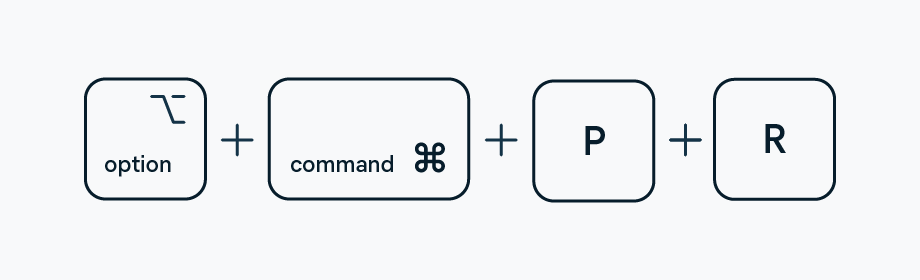
Ang Non-Volatile Random-Access Memory (NVRAM) ay nag-iimbak ng ilang partikular na setting na maaaring makaapekto sa proseso ng pagsisimula. Ang pag-reset ng NVRAM ay maaaring makatulong sa paglutas ng isyu. I-shut down ang MacBook. Pindutin ang power button, at agad na pindutin nang matagal ang Option, Command, P, at R key nang sabay-sabay. Patuloy na hawakan ang mga key hanggang sa marinig mo ang tunog ng startup sa pangalawang pagkakataon, pagkatapos ay bitawan ang mga ito at payagan ang MacBook na mag-restart.
2.9 Suriin ang mga Loose Memory Module
Kung ang iyong MacBook ay may mga user-upgradeable RAM modules, may posibilidad na ang mga ito ay maluwag o hindi naka-upo nang maayos. Tiyaking naka-off ang MacBook at idiskonekta ang power adapter. Buksan ang back cover o access panel para hanapin ang mga module ng RAM. Maingat na alisin ang mga ito nang isa-isa at muling ipasok ang mga ito nang matatag. Isara ang takip, muling ikonekta ang power adapter, at subukang i-on ang MacBook.
3. Ano ang Dapat Naming Gawin para Mabawi ang Nawalang Data sa Mac?
Hakbang 1: I-download at I-install ang Data Recovery Wizard
Magsimula sa pamamagitan ng pag-download ng Data Recovery Wizard dinisenyo para sa Mac. Hanapin ang installer file na na-download mo, at pagkatapos ay i-double click ito upang simulan ang pag-install. Maaaring i-install ang data recovery program para sa iyong Mac sa pamamagitan ng pagsunod sa mga on-screen na prompt.Hakbang 2: Ilunsad ang Data Recovery Wizard
Matapos makumpleto ang pag-install, buksan ang Data Recovery Wizard. Dapat kang makakita ng user-friendly na interface na may iba't ibang opsyon sa pagbawi.
Hakbang 3: Piliin ang Drive para sa Pagbawi
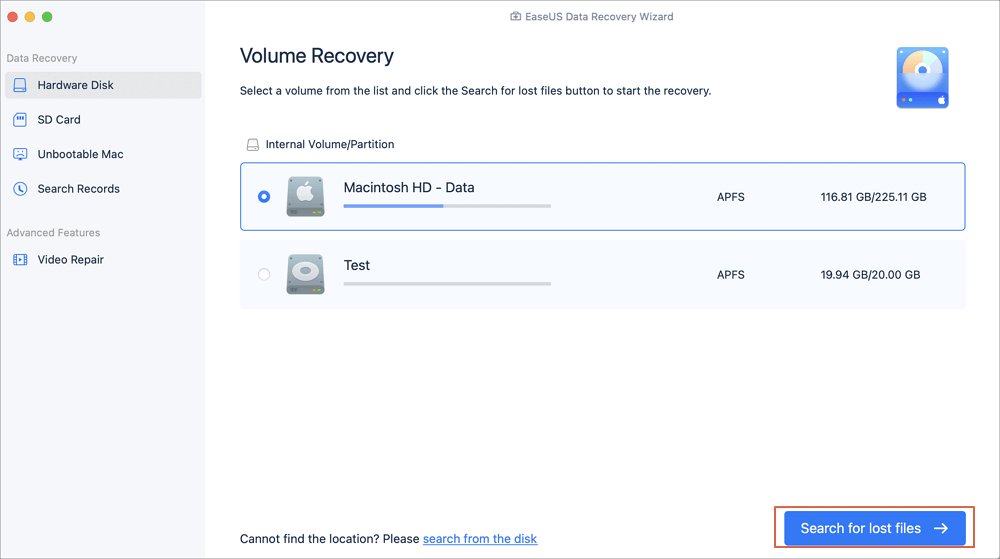
Piliin ang hard drive, external drive, o SSD kung saan na-delete ang iyong mahalagang data at mga file. Mag-click sa drive upang i-highlight ito at pagkatapos ay mag-click sa “Search for lost files†o katulad na button upang simulan ang proseso ng pag-scan.
Hakbang 4: I-scan para sa Mga Tinanggal na File
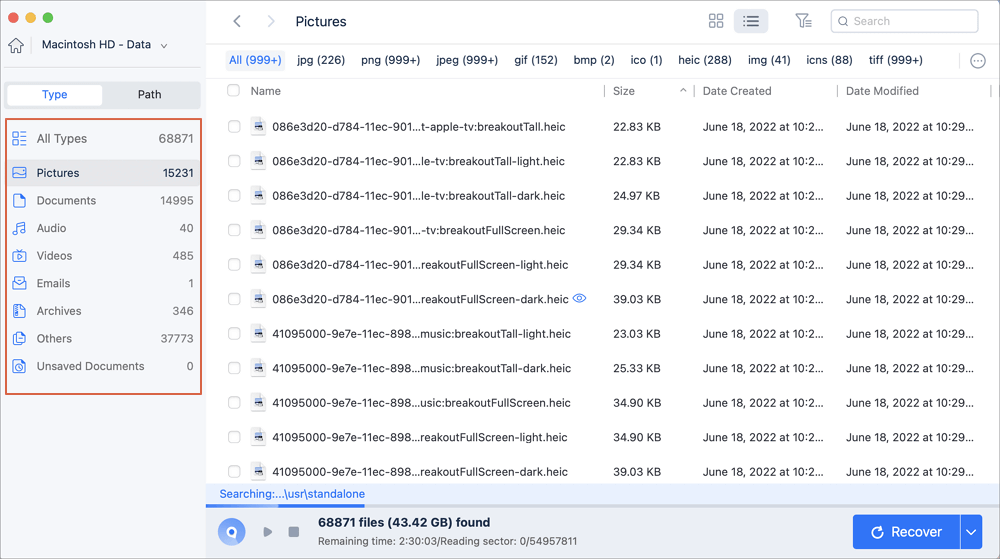
Ang Data Recovery Wizard ay magsasagawa ng parehong mabilis at malalim na pag-scan sa napiling volume upang mahanap ang pinakamaraming tinanggal na file hangga't maaari. Maaaring magtagal ang prosesong ito, depende sa laki ng drive at sa dami ng data na nakaimbak dito. Maging matiyaga at hayaang kumpletuhin ng software ang pag-scan.
Hakbang 5: I-filter ang Mga Nawalang File
Kapag natapos na ang pag-scan, magpapakita ang software ng isang listahan ng mga mababawi na file. Maaari mong i-filter at paliitin ang mga resulta sa pamamagitan ng paggamit sa mga opsyon na “Uri†at “Pathâ€. Tinutulungan ka nitong mahanap ang mga partikular na uri ng file o mga file mula sa mga partikular na lokasyon.
Hakbang 6: I-preview at I-recover
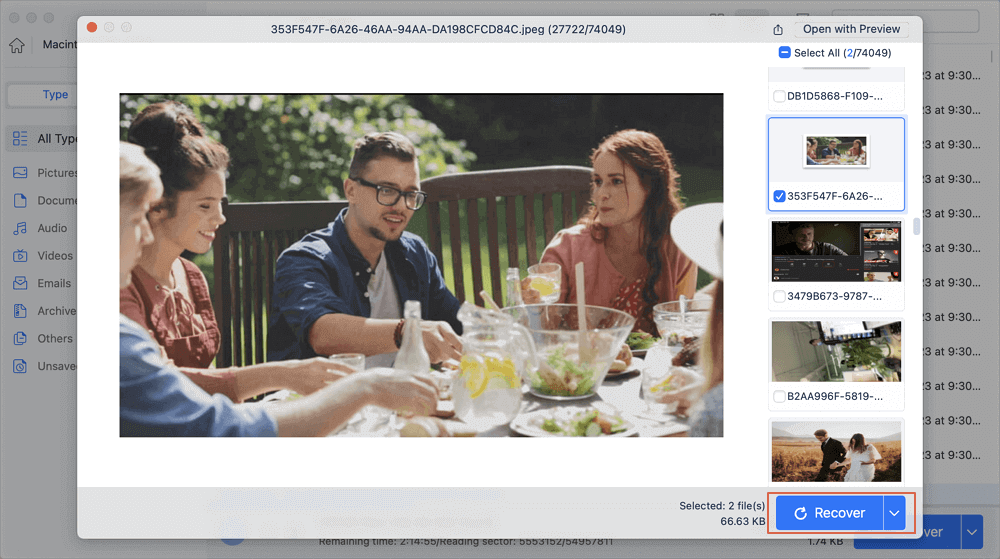
Mag-double click sa isang tinanggal na file upang i-preview ang nilalaman nito at matiyak na ito ang file na gusto mong mabawi. Kung mukhang tama ang preview, piliin ang file o mga file na gusto mong i-recover. Pagkatapos, i-click ang button na “I-recover†o katulad na opsyon upang simulan ang proseso ng pagbawi.
Hakbang 7: Pumili ng Lokasyon sa Pagbawi
Ipo-prompt ka ng software na pumili ng lokasyon para i-save ang mga na-recover na file. Maipapayo na pumili ng ibang drive o external storage device para maiwasan ang pag-overwrite ng anumang data sa orihinal na drive.
Hakbang 8: Maghintay para sa Pagbawi
Payagan ang data recovery software na kumpletuhin ang proseso ng pagbawi. Ang oras na kinakailangan ay depende sa bilang at laki ng mga napiling file.Hakbang 9: I-verify ang Mga Na-recover na File
Kapag natapos na ang pagbawi, mag-navigate sa lokasyon ng pagbawi at i-verify na ang mga na-recover na file ay buo at naa-access. Maglaan ng oras upang suriin ang bawat file upang matiyak ang integridad nito.
4. Ang Bottom Line
Kung hindi mag-on ang iyong MacBook ngunit maaaring mag-charge, may ilang hakbang na maaari mong gawin upang i-troubleshoot at posibleng malutas ang isyu. Bukod pa rito, kung nawalan ka ng data sa iyong Mac, gamit ang maaasahang data recovery software tulad ng Data Recovery Wizard para sa Mac ay makakatulong sa iyo na mabawi ang iyong mga file. Sa pamamagitan ng pag-download ng software, pag-scan para sa mga tinanggal na file, pag-filter ng mga resulta, pag-preview ng mga file, at pagsisimula sa proseso ng pagbawi, maaari mong dagdagan ang mga pagkakataong mabawi ang iyong nawalang data.
